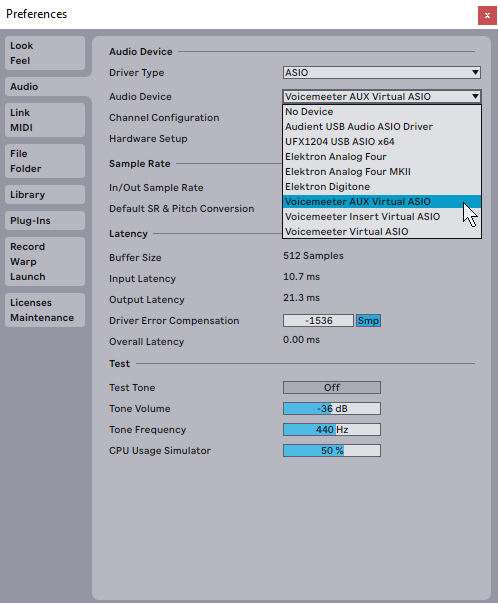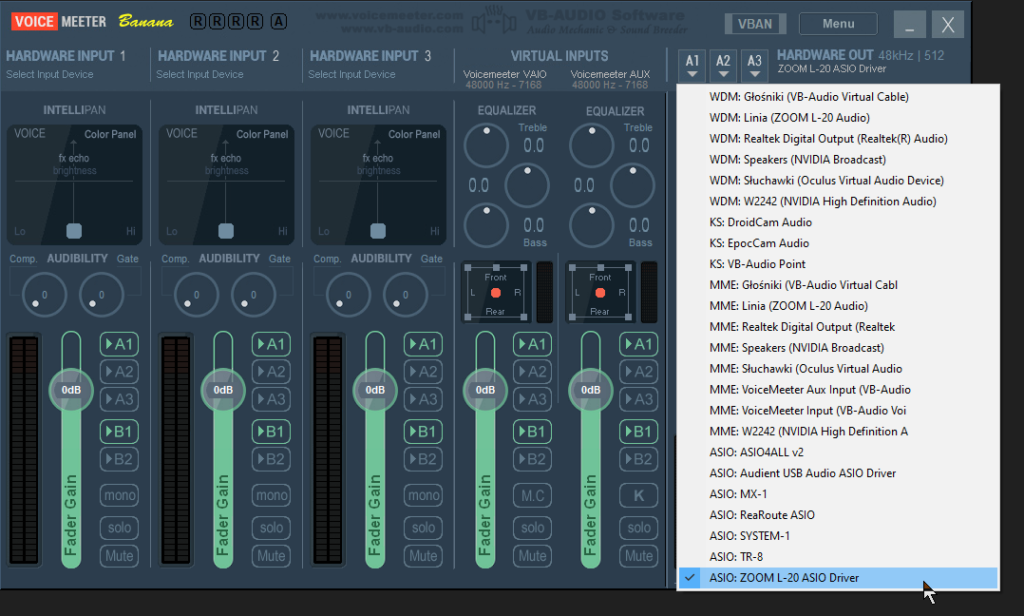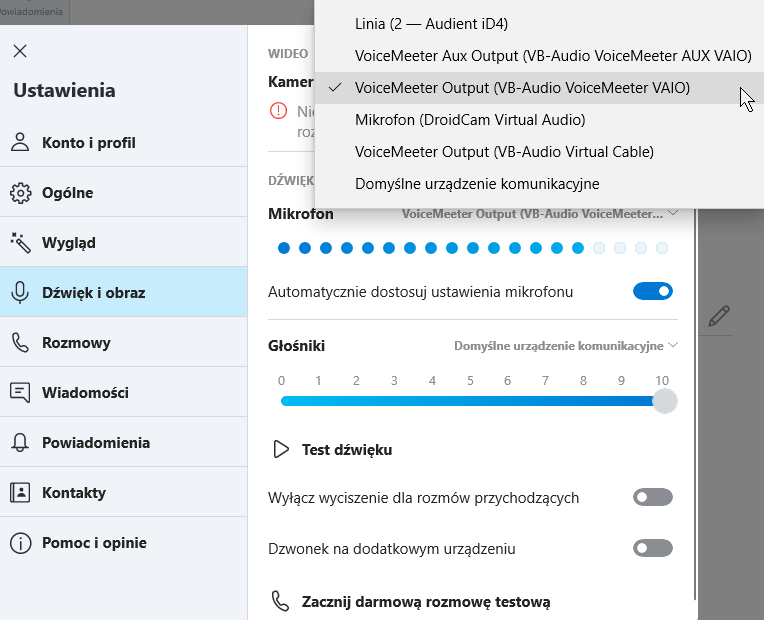Jesteśmy zdecydowanymi fanami lekcji na żywo, bo nic go nie zastąpi. Lekcje zdalne to z kolei wygoda pozostania z domu, oszczędność czasu na dojazd i praca na swoim własnym sprzęcie. Powszechnym problemem jest wtedy jednak słyszeć to, co dzieje się w naszych DAWach, czyli programach do muzyki.
W studiu nie marnujemy czasu na ustawienia, wszystko już działa, mamy do dyspozycji nasze ulubione zabawki audio. Niemniej nie wszyscy mają możliwość przejechać pół Polski, żeby nas odwiedzić w Warszawie. A szkoda, mamy fajne studio i własny dom kultury. Dość dygresji – ustawmy dźwięk do lekcji online raz, a dobrze!
Proste rozwiązanie
Sprzęty się różnią – niektóre zadziałają od razu po zaznaczeniu opcji przesyłania dźwięku systemowego. Inne – trzeba przyznać – w pozostałych przypadkach – nie. Co wtedy zrobić?
- Ściągnij VOICEMEETER Virtual Audio Mixer: https://vb-audio.com/Voicemeeter/ Darmowy! Można też ich śmiało wesprzeć dobrowolną wpłatą, robią doskonąłą robotę <3 Wielkie dzięki. Po instalacji prawdopodobnie będziesz musiał uruchomić komputer ponownie.
- Uruchom VOICEMEETER jeśli sam nie otwiera się przy starcie systemu. W ustawieniach swojego DAW (poniżej ABLETON) wybierz urządzenie wyjściowe: Voicemmeter AUX Virtual ASIO.
3. W ustawieniach Voicemmeter wybierz wpierw swój interfejs audio (to nazwa tego pudełka, gdzie wpinasz swoje instrumenty, mikrofony, głośniki). Jeśli nie posiadasz interfejsu wybierz swoje standardowe wyjście audio (duża szansa, że będzie to Realtek Output)
4. Jako mikrofon w pogramie do rozmów online (tu Google Meet. Inne to: Zoom, Skype i podobne) ustaw Voicemeeter OUTPUT.
Voilà i gotowe. Można prowadzić lekcję 🙂
Warto pamiętać
Pamiętaj, aby wysłać też swój głos trzeba będzie w takiej sytucji swój mikrofon ustawić jako wejście w Twoim DAW (INPUT) na uzbrojone ścieżce. Zawsze można też po prostu do siebie zadzwonić.
Zapraszamy na lekcje produkci muzycznej <3